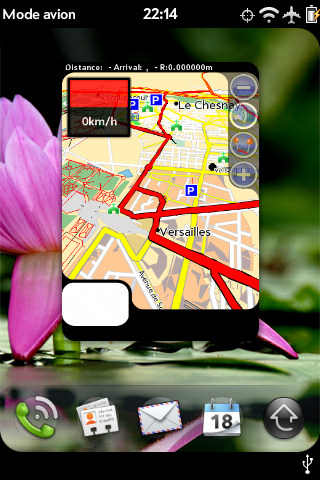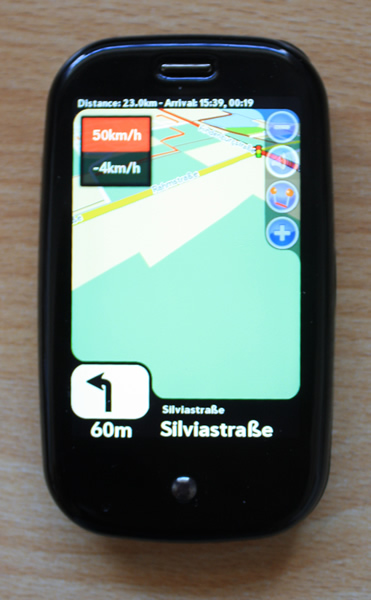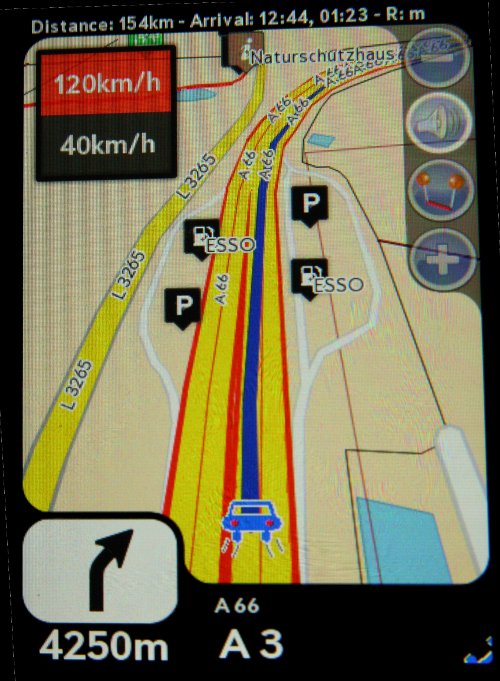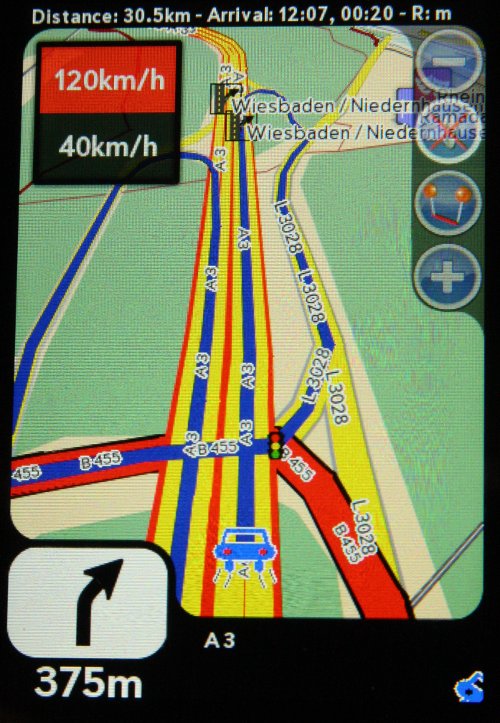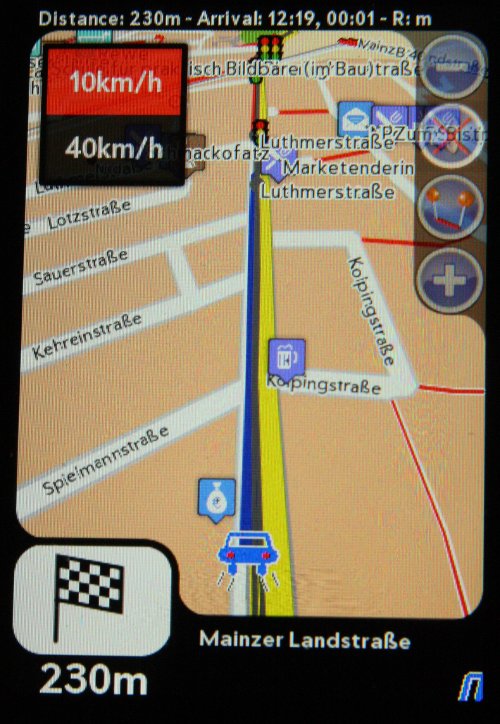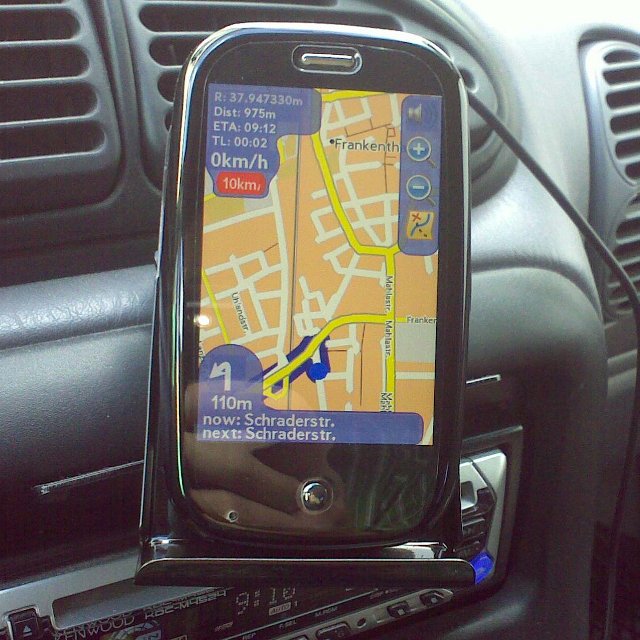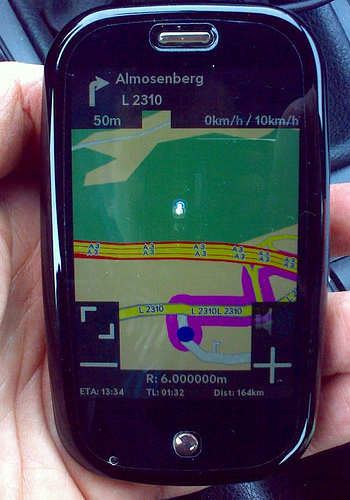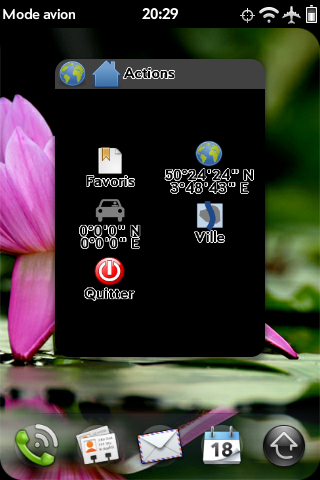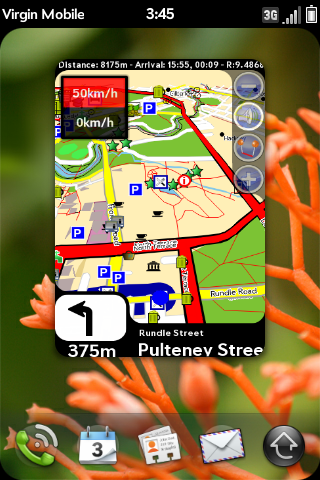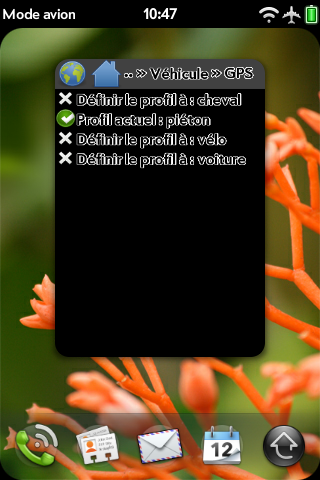Difference between revisions of "Application:Navit-FR"
| (45 intermediate revisions by the same user not shown) | |||
| Line 1: | Line 1: | ||
| − | + | [[Category:SDL]] | |
| − | + | [[Category:French]] | |
| − | + | ||
| + | Cette page est actuellement disponibles dans les deux langues suivantes : | ||
| + | :[[Image:Australia.png]] [[Image:USA.png]] [[Application:Navit]] | ||
| + | :[[Image:France.png]] [[Application:Navit-FR]] | ||
Veuillez vous référer à la page anglaise pour avoir les informations les plus à jour''' | Veuillez vous référer à la page anglaise pour avoir les informations les plus à jour''' | ||
| + | == Présentation == | ||
| + | |||
| + | [[Image:Navit_icon.png|50px|left]] | ||
Navit est un logiciel de navigation automobile en open source ou logiciel libre (sous licence GPL) pour les systèmes sous Linux. Il vous permettra d'afficher votre position sur une carte (en mode vue aérienne ou mode «visualisation» 3D) à partir de données du capteur GPS. De plus, il peut vous fournir un calcul d'itinéraire précis et il prend en charge aussi les écrans tactiles et les Points d'Intérêts (POI). Ce logiciel peut être amélioré via un système de greffons (plugins) facile à utiliser. Contrairement aux autres systèmes de navigation, les cartes sur Navit sont générées dynamiquement en temps réel à partir de données vectorielles. Des informations sur Navit peuvent être trouvées sur le [http://wiki.navit-project.org/index.php/Main_Page wiki de Navit]. | Navit est un logiciel de navigation automobile en open source ou logiciel libre (sous licence GPL) pour les systèmes sous Linux. Il vous permettra d'afficher votre position sur une carte (en mode vue aérienne ou mode «visualisation» 3D) à partir de données du capteur GPS. De plus, il peut vous fournir un calcul d'itinéraire précis et il prend en charge aussi les écrans tactiles et les Points d'Intérêts (POI). Ce logiciel peut être amélioré via un système de greffons (plugins) facile à utiliser. Contrairement aux autres systèmes de navigation, les cartes sur Navit sont générées dynamiquement en temps réel à partir de données vectorielles. Des informations sur Navit peuvent être trouvées sur le [http://wiki.navit-project.org/index.php/Main_Page wiki de Navit]. | ||
| − | == Où trouvez la dernière version ALPHA de Navit? == | + | == Notes de version == |
| + | |||
| + | Les notes de version sont disponibles sur la page [[Application:NavitReleaseNotes]]. | ||
| + | |||
| + | == Où trouvez la dernière version de Navit pour WebOS 1.4.5 et supérieur ? == | ||
| + | |||
| + | '''ATTENTION POUR WEBOS 2.0 et 2.01 ===> Palm a confirmé a confirmé, que nous avons découvert un bug concernant les permissions dans les forums webOS du PDK • Afficher le sujet - [http://developer.palm.com/distribution/viewtopic.php?f=70&t=10526 L'utilisation de PDL_ServiceCallWithCallback pour le service de localisation: échec]. Il devrait être corrigé dans une prochaine mise à jour de webOS.''' | ||
| + | |||
| + | '''Navit 0.5.0 4254M et supérieur fonctionne désormais sur webOS 2.1.0 (HaPe le 6 Mars 2011).''' | ||
| + | |||
| + | Il y a un bogue (bug) dans la mise à jour sans-fil OTA (over the air) de WebOS 1.4.1 à 1.4.5 qui empêche Navit de fonctionner. Pour vérifie la présence du bogue (bug), ouvrez l'application Terminal (installable via Preware) ou via l'utilitaire Novaterm fourni dans le kit de développement Palm (WebOS) Mojo SDK et tapez la commande suivante : 'cat /etc/fstab|grep internal'. Vous devriez obtenir la ligne suivante : | ||
| + | |||
| + | /dev/mapper/store-media /media/internal vfat utf8,shortname=mixed,umask=0000 0 0 | ||
| + | |||
| + | Si votre ligne n'a pas le paramètre 'umask=0000', alors vous devrez la corriger en premier, comme celà est expliqué ici => http://developer.palm.com/distribution/viewtopic.php?p=34750 <BR> | ||
| + | Pour faire la mofication à la main, il faut avoir installé le palm webOS SDK: | ||
| + | -ouvrir un shell sur le palm (via novaterm sur le PC ou l'application terminal pour webOS sur le Palm) | ||
| + | -monter le système en read/write: mount -o remount,rw / | ||
| + | -éditer le fichier /etc/fstab pour changer la ligne | ||
| + | /dev/mapper/store-media /media/internal vfat utf8,shortname=mixed 0 0 | ||
| + | en | ||
| + | /dev/mapper/store-media /media/internal vfat utf8,shortname=mixed,umask=0000 0 0 | ||
| + | -remonter le système en lecture seule: mount -o remount,ro / | ||
| + | |||
| + | Merci à Rod, il y a maintenant l'application 'Emergency Fstab Fixer' dans le flux Testing (essai) de Preware qui peut faire le correction pour vous => http://forums.precentral.net/showthread.php?p=2556103 | ||
| + | Pour trouver l'application 'Emergency Fstab Fixer', dans Preware, il faut rechercher "fstab" mais dans "Liste de tout l'ensemble" (tout en bas dans Préware) car il ne se trouve pas dans les listes Application et Patch. | ||
| + | |||
| + | |||
| + | Un guide en allemand, pour résoudre le problème, se trouve ici => http://www.nexave.de/forum/39654-fehler-im-ota-1-4-5-update.html | ||
| + | |||
| + | # Ouvrez l'application Preware. Sélectionnez 'Applications disponibles'. Ensuite tapez 'Navit' et installez-le comme n'importe quelle autre application WebOS. | ||
| + | # Cela installera automatiquement deux autres paquets nécessaires si vous ne les avez pas déjà installés. Les noms de ces paquets sont 'speechd' and 'locale'. | ||
| + | # Vous paramètres seront migrés si vous aviez déjà installé la version Alpha de Navit auparavent. Ensuite, vous pouvez sauter le reste des étapes 4 à 8 | ||
| + | # Maintenant, lancez Navit. Vous verrez le menu OSD, mais pas de carte puisqu'elle sera installée à l'étape suivante. Ce premier lancement créera les paramètres par défaut et le dossier vide destiné à recevoir la carte. | ||
| + | # Quittez Navit et connectez votre Palm Pré à votre PC en mode USB. | ||
| + | # Vous avez également besoin d'une carte. Allez sur la page web [http://maps5.navit-project.org/ Navit :: Planet Extractor] et créez une carte correspondant à l'une des parties du monde dont vous avez besoin ou donnez un coup d'oeil sur les cartes créées ici => http://wiki.navit-project.org/index.php/OpenStreetMaps. '''Le traducteur de cette documentation en français (Yannick56) recommande fortement de télécharger vos cartes pour la France ici http://jff-webhosting.net/osm/navit/world/europe/ (fichier navitmap-FR.bin ou navitmap_osm_FR.bin) sous peine de ne pas trouver votre ville dans Navit'''. | ||
| + | Vous pouvez aussi télécharger les cartes directement avec les liens suivants :<br/>[http://maps.navit-project.org/api/map/?bbox=-125.4,24.3,-66.5,49.3 USA (excepté l'Alaska et Hawaii)]<br/>[http://maps.navit-project.org/api/map/?bbox=-179.5,49.5,-129,71.6 Alaska]<br/>[http://maps.navit-project.org/api/map/?bbox=-161.07,18.49,-154.45,22.85 Hawaii]<br/>[http://maps.navit-project.org/api/map/?bbox=-141.3,41.5,-52.2,70.2 Canada]<br/>[http://maps.navit-project.org/api/map/?bbox=-117.6,14.1,-86.4,32.8 Mexique]<br/>[http://maps.navit-project.org/api/map/?bbox=-9.7,49.6,2.2,61.2 UK]<br/>[http://maps.navit-project.org/api/map/?bbox=-11.17,51.25,-5.23,55.9 Irlande]<br/>[http://maps.navit-project.org/api/map/?bbox=5.18,46.8,15.4,55.6 Allemagne]<br/>[http://maps.navit-project.org/api/map/?bbox=-5.45,42.0,8.44,51.68 France]<br/>[http://maps.navit-project.org/api/map/?bbox=2.08,48.86,7.78,54.51 Benelux (Pays-Bas, Belgique, Luxembourg) ]<br/>[http://maps.navit-project.org/api/map/?bbox=-11.03,34.87,4.61,44.4 Espagne et Portugal]<br/>[http://maps.navit-project.org/api/map/?bbox=6.52,36.38,18.96,47.19 Italie]<br/>[http://maps.navit-project.org/api/map/?bbox=7.49,54.33,13.05,57.88 Danemark]<br/>[http://maps.navit-project.org/api/map/?bbox=9.4,46.32,17.21,49.1 Autriche]<br/>[http://maps.navit-project.org/api/map/?bbox=5.79,45.74,10.59,47.84 Suisse]<br/>[http://maps.navit-project.org/api/map/?bbox=11.91,48.48,19.02,51.17 République Tchèque]<br/>[http://maps.navit-project.org/api/map/?bbox=33.99,29.8,35.95,33.4 Israël]<br/>[http://maps.navit-project.org/api/map/?bbox=110.5,-44.2,154.9,-9.2 Australie]<br/>[http://maps.navit-project.org/api/map/?bbox=165.2,-47.6,179.1,-33.7 Nouvelle Zelande]<br/>[http://maps.navit-project.org/api/map/?bbox=15.6,-35.2,33.3,-21.9 Afrique du Sud]<br/> <br/> | ||
| + | |||
| + | ''Notez que j'ai (moi : PreRunr) trouvé que les petites cartes sont mieux (traitement plus rapide) et que les cartes faites par le Nuage web (CloudMade) peuvent avoir des problèmes, alors utilisez la solution du Planet Extractor en premier. De nombreux points d'intérêt (POI) semblent alourdir (stuff it up) les cartes, alors choisissez l'option d'affichage T@H si votre écran se bloque et nécessite un redémarrage - nous espérons que nos experts permettront de résoudre ce problèmes dans les prochaines versions.'' | ||
| + | # Mettez le fichier *.bin dans le répertoire appdata/org.webosinternals.navit/maps du lecteur/disque USB de votre Palm Pre. | ||
| + | # Dans l'application "Services de positionnement" de webOS, vérifiez que l'option "Positionnement automatique" est bien à OUI. | ||
| + | # Si vous souhaitez basculer entre les trois habillages (skins), vous avez besoin d'ouvrir le fichier navit.xml dans le répertoire appdata/org.webosinternals.navit/. En bas, vous trouverez la section où l'habillage (skins) est ajouté. Retirez les commentaires "<!--" et "-->" encadrant l'habillage (skin) que vous prévoyez d'utiliser et ajouter le(s) à l'habillage en cours. | ||
| + | # Lancez maintenant Navit ! | ||
| + | # Utilisation de plusieurs cartes. L'ajout de plusieurs fichiers *. bin de cartes dans le répertoire prévu dans Navit ne permettra pas réellement de récupérer l'ensemble de ces plusieurs fichiers, mais uniquement le PREMIER fichier cartographique de manière effective dans le répertoire. Notez que les fichiers *.bin ont toujours cette manière de fonctionner... Si vous utilisez juste un unique fichier cartographique dans un seul répertoire, puis chaque fois que vous téléchargez un fichier cartographique mis à jour pour replacer l'ancien, vous pouvez le placer dans le répertoire et ne pas avoir à vous soucier de modifier le fichier navit.xml avec le nom de la nouvelle carte. N'oubliez pas de supprimer le fichier de votre vieille carte du répertoire. Pour utiliser plusieurs fichiers cartographiques, vous devrez ajouter plusieurs lignes dans le fichier navit.xml avec le nom du fichier pour chaque carte dans le répertoire. Pour passer de l'un à l'autre des fichiers, vous devez utiliser le menu réglages/cartes à l'écran (settings/maps onscreen menu). Des cartes supplémentaires peuvent être ajouter pour vos voyages lors de vos vacances à Hawaï qui vous permettront de mettre en place des signets à l'avance sans GPS en suivant les instructions disponibles ici http://www.webos-internals.org/index.php?title=Application:Navit-FR#Comment_faire_pour_planifier_un_itin.C3.A9raire . En ayant les cartes de base de Garmin dans votre jeu de cartes, celà vous permettra de voir le monde entier lorsque vous effectuerez un zoom arrière. | ||
| + | Pour réaliser celà, vous devez ajouter le jeu de cartes de cette façon : | ||
| + | <mapset enabled="yes"> | ||
| + | <map type="binfile" enabled="yes" active="yes" data="/media/internal/appdata/org.webosinternals.navit/maps/osm/Australia.navit.bin"/> | ||
| + | <map type="binfile" enabled="yes" active="no" data="/media/internal/appdata/org.webosinternals.navit/maps/osm/Hawaii.navit.bin"/> | ||
| + | <map type="garmin" enabled="yes" active="no" data="/media/internal/appdata/org.webosinternals.navit/maps/garmin/gmapbmap.img"/> | ||
| + | </mapset> | ||
| + | # Regardez le fichier appdata/org.webosinternals.navit/navit.log sur vous lecteur USB pour voir si Navit ne fonctionne pas comme prévu. Si Navit a des problèmes, il écrit des informations dans ce fichier journal. | ||
| + | |||
| + | Si vous avez des questions concernant cette version, alors vous pouvez trouver de l'aide ici => http://forums.precentral.net/webos-internals/254622-navit-3d-car-navigation-system.html | ||
| + | |||
| + | == Sélection de la langue et du pays de l'utilisateur == | ||
| + | |||
| + | Merci à Tengler qui était désespérée pour trouver une solution pour la langue tchèque, un problème de longue date a été réglée. Vous pouvez maintenant choisir la langue que vous parlez et le lieu de votre pays! Il suffit de créer un nouveau fichier texte nommé '''lang-override''' et écrivez le code de votre langue dans celui-ci. Ceci est un exemple pour la langue tchèque: | ||
| + | |||
| + | Code: | ||
| + | cs_CZ.utf8 | ||
| + | |||
| + | Copier ce fichier dans le répertoire /media/internal/appdata/org.webosinternals.navit, par exemple en connectant votre appareil Palm/HP à votre PC en tant que lecteur/clé USB. Ou vous pouvez utiliser un gestionnaire de fichiers (comme Internalz) pour créer le fichier dans appareil Palm/HP directement. Ou vous pouvez utiliser le [[Terminal|terminal]] ... c'est à vous de choisir. | ||
| + | |||
| + | Après le lancement de Navit, tous les menus sont dans la langue souhaitée et Navit donne les instructions audio dans la bonne langue. Et pour couronner le tout, l'écran de sélection de la ville a le bon pays présélectionné, Super! | ||
| + | |||
| + | en_AU.utf8 | ||
| + | fonctionne bien. | ||
| + | |||
| + | == Utilisation de NAVIT-MAPS pour récupérer vos cartes (nouvelle fonctionnalité depuis Juillet 2011) == | ||
| + | |||
| + | Installez la nouvelle application NAVIT-Maps et vous pourrez télécharger facilement vos cartes, n'oubliez pas que vous pouvez toujours en voir plus d'une. Pour plus d'informations sur ces cartes et comment elles fonctionnent, lisez les sections suivantes. | ||
| + | Mais maintenant, vous pouvez les obtenir sans connaître tous ces détails. Maintenant, vous rentrez simplement dans la fonction de recherche universelle de webOS "Tapez maintenant" (just type) les informations suivantes avec l'adresse complète: numéro de rue, ville, état, pays et tout fonctionne très bien. Vous n'avez même pas à lancer Navit! Des instructions complémentaires sur cette fonctionnalité sont ici. | ||
| + | |||
| + | Actuellement (en version 0.0.2), il a trois fonctions : | ||
| + | |||
| + | Télécharger et maintenir vos cartes OSM sur l'appareil. | ||
| + | Utiliser Navit comme application de cartographie par défaut (a) | ||
| + | Utilisez Navit avec la fonction de recherche universelle de webOS : Tapez maintenant 'just Type' (b) | ||
| + | |||
| + | (a) Vous pouvez sélectionné Navit-Maps comme application de cartographie par défaut comme décrit ici : http://www.webosnation.com/change-default-mapping-application . Cela va démarrer Navit-maps avec une page particulière lorsque vous sélectionnez une adresse dans vos contacts ou calendrier(agenda). | ||
| + | |||
| + | Navit-maps va alors essayer de trouver une position/point géographique pour l'adresse que vous avez sélectionnée. Il lance Navit pour montrer ou fournir l'itinéraire vers l'adresse si l'application ne trouve qu'un seul résultat. Par contre, vous obtiendrez une liste dans laquelle vous devrez sélectionner la bonne si Navit-maps trouve plus d'un seul résultat. | ||
| + | |||
| + | (b) Vous pouvez sélectionner Navit comme application de recherche universellle via "Tapez maintenant (just Type)" comme décrit ici : http://www.webosnation.com/just-type-add-items-just-type . Maintenant commencez à rentrer l'adresse dans la vue de la carte et sélectionnez Navit dans la liste des applications. | ||
| + | |||
| + | Navit-maps essaiera alors de trouver une position/point géographique pour l'adresse que vous avez rentrée/tapée. | ||
| + | Il lance Navit pour montrer l'adresse si l'application ne trouve qu'un seul résultat. Par contre, vous obtiendrez une liste dans laquelle vous devrez sélectionner la bonne si Navit-maps trouve plus d'un seul résultat. | ||
| + | |||
| + | L'application Navit-Maps fonctionnera uniquement si vous avez la dernière version de Navit et migrer vers la dernière version de la configuration XML si vous avez déjà fait une ou des quelconque(s) modification(s) dans le fichier navit.xml. | ||
| + | |||
| + | == Où trouvez la dernière version ALPHA de Navit pour WebOS 1.4.1 ? == | ||
HaPe et noradtux ont mis cette version alpha dans un fichier zip avec tout ce que vous avez besoin pour vous amuser, tester, plaindre et faire un retour d'expérience à | HaPe et noradtux ont mis cette version alpha dans un fichier zip avec tout ce que vous avez besoin pour vous amuser, tester, plaindre et faire un retour d'expérience à | ||
http://forums.precentral.net/webos-internals/224609-navit-pre.html | http://forums.precentral.net/webos-internals/224609-navit-pre.html | ||
| − | Vous pouvez obtenir le fichier zip ici => [http://www.hp-jochmann.de/Download.nsf/Download?OpenAgent&doc=37B8A6BE782A7E04C1257702006A6DCD Navit Alpha] | + | '''Attention: Ces paquetages fonctionnent uniquement avec webos < 1.4.5 . Une version pour la 1.4.5 et les versions antérieures sera dans Preware lorque ce sera terminé.''' |
| + | |||
| + | Vous pouvez obtenir le fichier zip pour webos < 1.4.5 ici => [http://www.hp-jochmann.de/Download.nsf/Download?OpenAgent&doc=37B8A6BE782A7E04C1257702006A6DCD Navit Alpha] | ||
| + | |||
| + | '''Attention: Ces paquetages fonctionnent uniquement avec webos < 1.4.5 . Une version pour la 1.4.5 et les versions antérieures sera dans Preware lorque ce sera terminé.''' | ||
En suivant les instructions de Hape ci-dessous, vous l'installerez sur votre Palm Pre en faisant celà : | En suivant les instructions de Hape ci-dessous, vous l'installerez sur votre Palm Pre en faisant celà : | ||
| Line 21: | Line 121: | ||
## rm /usr/lib/locale | ## rm /usr/lib/locale | ||
## mount -o remount,ro /''' | ## mount -o remount,ro /''' | ||
| − | # Vous avez également besoin d'une carte. Allez sur la page web [http:// | + | # Vous avez également besoin d'une carte. Allez sur la page web [http://maps5.navit-project.org/ Navit :: Planet Extractor] et créez une carte correspondant à l'une des parties du monde dont vous avez besoin ou donnez un coup d'oeil sur les cartes créées ici => http://wiki.navit-project.org/index.php/OpenStreetMaps. '''Le traducteur de cette documentation en français (Yannick56) recommande fortement de télécharger vos cartes pour la France ici http://jff-webhosting.net/osm/navit/world/europe/ (fichier navitmap-FR.bin ou navitmap_osm_FR.bin) sous peine de ne pas trouver votre ville dans Navit'''. |
| − | # | + | Vous pouvez aussi télécharger les cartes directement avec les liens suivants :<br/>[http://maps.navit-project.org/api/map/?bbox=-125.4,24.3,-66.5,49.3 USA (excepté l'Alaska et Hawaii)]<br/>[http://maps.navit-project.org/api/map/?bbox=-179.5,49.5,-129,71.6 Alaska]<br/>[http://maps.navit-project.org/api/map/?bbox=-161.07,18.49,-154.45,22.85 Hawaii]<br/>[http://maps.navit-project.org/api/map/?bbox=-141.3,41.5,-52.2,70.2 Canada]<br/>[http://maps.navit-project.org/api/map/?bbox=-117.6,14.1,-86.4,32.8 Mexique]<br/>[http://maps.navit-project.org/api/map/?bbox=-9.7,49.6,2.2,61.2 UK]<br/>[http://maps.navit-project.org/api/map/?bbox=-11.17,51.25,-5.23,55.9 Irlande]<br/>[http://maps.navit-project.org/api/map/?bbox=5.18,46.8,15.4,55.6 Allemagne]<br/>[http://maps.navit-project.org/api/map/?bbox=-5.45,42.0,8.44,51.68 France]<br/>[http://maps.navit-project.org/api/map/?bbox=2.08,48.86,7.78,54.51 Benelux (Pays-Bas, Belgique, Luxembourg) ]<br/>[http://maps.navit-project.org/api/map/?bbox=-11.03,34.87,4.61,44.4 Espagne et Portugal]<br/>[http://maps.navit-project.org/api/map/?bbox=6.52,36.38,18.96,47.19 Italie]<br/>[http://maps.navit-project.org/api/map/?bbox=7.49,54.33,13.05,57.88 Danemark]<br/>[http://maps.navit-project.org/api/map/?bbox=9.4,46.32,17.21,49.1 Autriche]<br/>[http://maps.navit-project.org/api/map/?bbox=5.79,45.74,10.59,47.84 Suisse]<br/>[http://maps.navit-project.org/api/map/?bbox=11.91,48.48,19.02,51.17 République Tchèque]<br/>[http://maps.navit-project.org/api/map/?bbox=33.99,29.8,35.95,33.4 Israël]<br/>[http://maps.navit-project.org/api/map/?bbox=110.5,-44.2,154.9,-9.2 Australie]<br/>[http://maps.navit-project.org/api/map/?bbox=165.2,-47.6,179.1,-33.7 Nouvelle Zelande]<br/>[http://maps.navit-project.org/api/map/?bbox=15.6,-35.2,33.3,-21.9 Afrique du Sud]<br/> <br/> |
| − | # | + | |
| − | # Regardez le fichier | + | ''Notez que j'ai (moi : PreRunr) trouvé que les petites cartes sont mieux (traitement plus rapide) et que les cartes faites par le Nuage web (CloudMade) peuvent avoir des problèmes, alors utilisez la solution du Planet Extractor en premier. De nombreux points d'intérêt (POI) semblent alourdir (stuff it up) les cartes, alors choisissez l'option d'affichage T@H si votre écran se bloque et nécessite un redémarrage - nous espérons que nos experts permettront de résoudre ce problèmes dans les prochaines versions.'' |
| + | # Connectez votre Palm Pré en mode USB, créez un dossier nommé MapsNavit et mettez dedans le fichier *.bin. | ||
| + | # Dans l'application "Services de positionnement" de webOS, vérifiez que l'option "Positionnement automatique" est bien à OUI. | ||
| + | # Si vous souhaitez basculer entre les trois habillages (skins), vous avez besoin d'ouvrir le fichier navit.xml dans le répertoire appdata/org.webosinternals.navit/. En bas, vous trouverez la section où l'habillage (skins) est ajouté. Retirez les commentaires "<!--" et "-->" encadrant l'habillage (skin) que vous prévoyez d'utiliser et ajouter le(s) à l'habillage en cours. | ||
| + | # Lancez maintenant Navit ! | ||
| + | # Regardez le fichier appdata/org.webosinternals.navit/navit.log sur vous lecteur USB pour voir si Navit ne fonctionne pas comme prévu. Si Navit a des problèmes, il écrit des informations dans ce fichier journal. | ||
== Utilisation des cartes Map&Guide == | == Utilisation des cartes Map&Guide == | ||
Voir http://www.webos-internals.org/index.php?title=Application:Navit#Using_Map.26Guide_maps | Voir http://www.webos-internals.org/index.php?title=Application:Navit#Using_Map.26Guide_maps | ||
| + | |||
| + | == Modification de l'affichage des pictogrammmes des POI (Points d'intérêt) == | ||
| + | |||
| + | Vous pouvez activer ou désactiver chacun des pictogrammmes des POI, mais il n'y a pas de fonction dans le Menu pour le faire. Connectez votre Palm Pré en mode USB et éditez le fichier "appdata/org.webosinternals.navit/navit_layout.xml". | ||
| + | |||
| + | '''Faites une sauvegarde du fichier avant de commencer à l'éditer et soyez prudent. Navit ne démarrera pas si vous faites des erreurs dans le fichier !!!''' | ||
| + | |||
| + | Ce fichier définit les différentes configurations que vous pouvez sélectionner (voiture, voiture-sombre, vélo et T@M). Chaque couche/présentation commence avec une ligne de ce type : | ||
| + | |||
| + | <layout name="Car" nightlayout="Car-dark" color="#ffefb7" font="Prelude"> | ||
| + | . | ||
| + | . | ||
| + | . | ||
| + | </layout> | ||
| + | |||
| + | Si vous descendez dans la configuration des couches/présentations, vous trouverez les définitions des POI. Elle commence par la ligne: | ||
| + | |||
| + | <layer name="POI Symbols"> | ||
| + | |||
| + | Pour chaque pictogramme de POI qui est défini, vous trouverez les trois lignes suivantes: | ||
| + | |||
| + | <itemgra item_types="poi_hotel" order="12-"> | ||
| + | <icon src="hotel.png"/> | ||
| + | </itemgra> | ||
| + | |||
| + | pour désactiver le POI, il suffit simplement de supprimer les trois lignes suivantes ou de les changer en les commentant comme celà : | ||
| + | <pre> | ||
| + | <!-- <itemgra item_types="poi_hotel" order="12-"> | ||
| + | <icon src="hotel.png"/> | ||
| + | </itemgra> | ||
| + | --> | ||
| + | </pre> | ||
| + | Ensuite vous pourrer les activer plus tard si vous le souhaitez. | ||
| + | |||
| + | Navit charge de la première couche graphique/présentation qui est définie dans ce fichier au démarrage. Si vous souhaitez avoir une autre couche graphique/présentation, vous aurez besoin de la déplacer au début du fichier. Vous pouvez trouver plus de documentation sur ce point dans le fichier navit_layout.xml. La version actuelle peut être trouvée dans le dépôt GIT à http://git.webos-internals.org/?p=preware/cross-compile.git;a=blob;f=packages/apps/navit/files/navit_layout.xml | ||
| + | |||
| + | == Foire aux questions (Comprendre les PROBLEMES avec les cartes OpenStreet) == | ||
| + | |||
| + | Il y a une liste de problèmes que les utilisateurs débutants rencontrent souvent et font des demandes d'aide sur ceux-ci. Ces problèmes ne relèvent pas de webOS, mais sont dus à la manière dont Navit fonctionne avec les cartes OpenStreetMaps. | ||
| + | |||
| + | * Je ne peux pas dire quel état se trouvent les villes que je recherche! [http://wiki.navit-project.org/index.php/OpenStreetMaps#Search_is_totally_b0rkz0r3d.21_Or.2C_behaves_very_strangely_vs_other_navigation_software. wiki de Navit]: Dans les cartes OpenStreet, | ||
| + | <blockquote>Il n'y a aucune information sur le comté ou l'état des USA; lors d'une recherche pour une ville des USA, vous pouvez obtenir comme résultat toutes les villes correspondant à ce nom aux USA avec le fichier planet.bin, et malheureusement, les états qui se trouve dans chaque nom de ville correspondant à la recherche ne sont pas affichés. Vous avez uniquement comme possibilité d'utiliser le bouton Carte pour de les examiner une par une, jusqu'à ce que vous trouviez celle que vous souhaitez (ou, aller/voyager uniquement vers les villes ayant des noms uniques).</blockquote> | ||
| + | * Comment puis-je naviguer/aller vers une adresse ? [http://wiki.navit-project.org/index.php/OpenStreetMaps#Search_is_totally_b0rkz0r3d.21_Or.2C_behaves_very_strangely_vs_other_navigation_software. wiki de Navit:] | ||
| + | <blockquote>A l'heure actuelle, les recherches par code postal, district, et numéro de rue (,) sont no implémentées; seules les recherches par pays, ville, rue fonctionnent actuellement (c'est à dire avec la version r1175).</blockquote> | ||
| + | Regardez aussi la section ci-dessous appelée "[[#Comment faire pour planifier un itinéraire]]" pour obtenir des conseils. | ||
| + | |||
| + | * Regarder la page suivante en anglais : [http://wiki.navit-project.org/index.php/OpenStreetMaps#Problems_with_OSM_and_navit_or_navigation_in_general le wiki de Navit wiki] pour d'autres questions fréquemment posées. | ||
== Pourquoi ne puis-je pas obtenir les nouveaux habillages (skins) que nous voyons ci-dessous? == | == Pourquoi ne puis-je pas obtenir les nouveaux habillages (skins) que nous voyons ci-dessous? == | ||
| − | Navit copie seulement vers les nouveaux fichiers XML si le fichier Navit.xml n'est pas présent. Vous devez supprimer les anciens fichiers pour obtenir le nouveau habillage. | + | L'installation de Navit copie seulement vers les nouveaux fichiers XML '''''si le fichier Navit.xml n'est pas présent'''''. Vous devez supprimer les anciens fichiers pour obtenir le nouveau habillage. |
| + | '''''Preware NE LES SUPPRIME PAS!''''' | ||
Vous trouverez les fichiers xml sur le disque USB J: (ou un autre lecteur X: quand votre Pré est en mode USB (pas en mode "Charge simplement") en fonction de la configuration de votre PC. | Vous trouverez les fichiers xml sur le disque USB J: (ou un autre lecteur X: quand votre Pré est en mode USB (pas en mode "Charge simplement") en fonction de la configuration de votre PC. | ||
| − | Situé ici J: | + | Situé ici J:/appdata/org.webosinternals.navit/ |
| + | |||
| + | Si vous souhaitez basculer vers un des trois habillages (skins) montrés ci-dessous, vous avez besoin d'ouvrir le fichier navit.xml dans le répertoire appdata/org.webosinternals.navit/. En bas, vous trouverez la section où l'habillage (skins) est ajouté. Retirez les commentaires/balises "<!--" et "-->" encadrant l'habillage (skin) que vous prévoyez d'utiliser et ajouter le(s) à l'habillage en cours. | ||
| + | For exemple pour utiliser < !-- <xi:include href="$NAVIT_USER_DATADIR/navit_gui.xml"/> -- > supprimer les balises/commentaires < !-- et -- > et AJOUTER les mêmes au début et à la fin de la section de l'habillage existant, par exemple <xi:include href="$NAVIT_USER_DATADIR/navit_gui_PreNav.xml"/>. Il N'Y A AUCUN ESPACE entre la balise < et -- et de manière similaire entre -- et > dans le code. L'espace apparaît dans ce texte du wiki à cause de problèmes de formattage. | ||
| + | |||
| + | == Seulement, comme illustration. Quelques images des habillages actuels (skins) == | ||
| + | |||
| + | '''Allons au Chateau de versailles ''' : | ||
| − | + | [[Image:Navit-Versailles-Castle-map.png]] | |
Habillage PreNav: | Habillage PreNav: | ||
| Line 45: | Line 205: | ||
[[Image:PreNav-L.JPG]] | [[Image:PreNav-L.JPG]] | ||
[[Image:PreNav-P.JPG]] | [[Image:PreNav-P.JPG]] | ||
| + | |||
| + | [[Image:NavitScreenshot1.jpg]] | ||
| + | |||
| + | [[Image:NavitScreenshot2.jpg]] | ||
| + | |||
| + | [[Image:NavitScreenshot3.jpg]] | ||
Habillage Pre: | Habillage Pre: | ||
| Line 53: | Line 219: | ||
[[Image:Basic-P.jpg]] | [[Image:Basic-P.jpg]] | ||
| − | ''' | + | |
| + | == '''Comment se déplacer dans les menus v3 (toujours non exhaustif)''' == | ||
| + | |||
| + | ''Soit dit en passant les captures d'écran ne fonctionnent pas en plein écran - Désolé.'' | ||
| + | |||
| + | L'écran principal est vu ici avant le verrouillage GPS. | ||
| + | |||
| + | [[Image:Start_screen.png]] (voici la dernière position GPS enregistrée qui est utilisée pour choisir la carte de départ). | ||
| + | |||
| + | Appuyez votre doigt sur l'écran et "pousser" la carte pour obtenir l'emplacement désiré (où vous êtes maintenant ou où vous voulez aller) à droite dans le centre de l'écran (si vous voulez zoomer sur un endroit, alors utilisez le bouton + ). Touchez l'écran et vous obtiendrez le menu principal montré ci-dessous. | ||
| + | |||
| + | [[Image:Main_menu-fr.png]] | ||
| + | Comme nous voulons aller quelque part, touchez l'icône "Actions". | ||
| + | |||
| + | [[Image:Actions_menu-fr.png]] | ||
| + | |||
| + | Maintenant vous avez à choisir un endroit/emplacement au centre de l'écran de la carte, l'emplacement de la voiture (pas correct ici puisque le GPS n'est pas verrouillé dessus), l'emplacement venant d'un signet enregistré, ou la recherche d'un endroit dans votre carte OSM (OpenSreetMap) ou d'autres carte que vous avez déjà chargé dans votre Palm Pré dans le répertoire à /media/NavitMaps/. Choisissez la ville et nous obtiendrons cet écran. | ||
| + | |||
| + | [[Image:Town_view-fr.png]] | ||
| + | Sauf si vous habitez actuellement aux Etats-Unis, vous pouvez maintenant entrer le nom d'une ville. Si ce n'est pas le cas, alors tapez sur le drapeau américain et vous devriez obtenir cet écran. | ||
| + | |||
| + | [[Image:Town_view2-fr.png]] | ||
| + | Maintenant tapez le nom de votre pays, par exemple Au vous donnera à choisir parmi deux pays au moins. Sélectionnez en une et vous pourrez alors entrer le nom d'une ville, la rue et enfin la maison. Très souvent, cela ne fonctionne pas trop bien parce que la numérotation de la rue de la maison n'est pas disponible. Dans ce cas, suivez les instructions ci-dessous sur la façon de planifier un itinéraire. | ||
| + | |||
| + | Vous trouverez sur cette page de la FAQ, quelques éléments concernant la recherche : http://wiki.navit-project.org/index.php/OpenStreetMaps#Search_for_my_town_works.2C_but_I_can.27t_find_my_street | ||
| + | |||
| + | OK,j'ai dit à NAVIT que je souhaite aller à ma nouvelle destination et maintenant il est prêt à y aller. | ||
| + | |||
| + | |||
| + | [[Image:Navit_OK_to_drive.png]] | ||
| + | |||
| + | Il montre le chemin à suivre sous la forme d'une GROSSE LIGNE BLEUE ainsi que les indications vocales pour donner les directions. Si vous voulez lire les directions, choisissez Route puis Description. La voix de ces instructions de directions tout au long de la route. Maintenant, Rod Whitby peut deviner où je vis. | ||
| + | |||
| + | [[Maintenant vous voulez changer pour adapter Navit à votre type de transport d'une AUTOMOBILE vers un piéton, cheval or vélo!]] | ||
| + | |||
| + | Choisissez Menu principal (icone de la maison en haut à gauche), et ensuite choisissez l'icône Configuration et vous verrez celà | ||
| + | |||
| + | [[Image:Navit-Settings-menu-FR.png]] | ||
| + | Maintenant choisissez l'icone Véhicule et vous verrez ensuite ceci | ||
| + | |||
| + | [[Image:Navit-Vehicle-screen-FR.png]] | ||
| + | Maintenant sélectionnez l'option GPS et vous verrez votre dernier choix (Véhicule) qui sera défini ici avec comme choix par défaut pour une automobile. | ||
| + | |||
| + | [[Image:Navit-GPS-screen-car-FR.png]] | ||
| + | Appuyez une fois sur la ligne "Définir le profil à : piéton" (par exemple). Note : si vous n'arrivez pas à changer de profil, alors passez par Menu principal (icone Maison), configuration -> Cartes -> cochez binfile et Route et revenez à la liste des profils. | ||
| + | |||
| + | Ensuite en haut de l'écran, appuyez sur le texte "Véhicule". Celà vous renverra alors à l'écran GPS. Maintenant si vous sélectionnez GPS de nouveau, vous aurez cet écran qui vous confirmera que vous êtes maintenant un piéton. | ||
| + | |||
| + | [[Image:GPS-screen-ped-FR.png]] | ||
| + | Amusez-vous :-) | ||
| + | |||
| + | [[Modification de la vue de la carte ((ou comment se débarrasser de tous les POI (Point Of Interest ou Point d'intérêt comme station service, école, etc... )]] | ||
| + | |||
| + | Si vous voulez très peu de POI (Point d'Intérêt), l'option la plus simple est passer par Menu principal (icone Maison), Configuration -> Affichage -> Thème -> cochez T@H (en anglais MainMenu>>Settings>>Display>>Layout>>T@H ) | ||
| + | |||
| + | [[Image:choose T@H.png]] [[Image:T@H view.png]] | ||
| + | Retournez à la carte et vous ne verrez plus guère de POI (Point d'Intérêt). | ||
| + | |||
| + | Des notes utiles de vreihen du 18 et 26 mai 2010 suivront maintenant, | ||
| + | |||
| + | == Sur les problèmes de mise en route par exemple '''Pourquoi la couche cartographique de la carte ne se charge pas ?''' == | ||
| + | |||
| + | Lorsque Navit démarre pour la première fois, il utilise le pôle nord comme position initiale (si je me souviens bien) et jusqu'à ce qu'il obtienne une mise à jour de la position initiale par GPS. Votre problème de couche cartographique de la carte peut être provenir du fait que le point GPS est encore au pôle nord, ou peut-être en dehors de la carte que vous avez installé. Si vous tapez sur le centre de l'écran et tapez sur ensuite l'icône "Actions", vous devez trouver une icône avec une voiture et une icône avec un globe terrestre. L'icône de la voiture est votre position actuelle, et devrait contenir une latitude et longitude non nulle si votre GPS fonctionne bien et a réussi à déterminer une position (grâce aux satellites). Vérifiez que ces coordonnées sont celles où vous vous trouvez avant de vous prendre la tête dans sur les cartes comme cause de vos ennuis suite à une couche cartographique manquante. | ||
| + | |||
| + | Les panneaux d'information en bas de l'écran ne sont renseignés que lorsque Navit se déplace entre deux points. Autrement, ils devraient être vide. | ||
| + | |||
| + | Si tout celà échoue ou si toutes ces informations ne permettent pas de résoudre votre problème avec les cartes, alors vous pouvez télécharger le fichier planet.bin qui contient les données cartographiques de l'ensemble de la planète si vous avez 3,5 Go d'espace libre sur votre disque/partition USB de votre téléphone. Cette solution vous permettra d'écarter le fichier de la carte comme étant la cause de votre problème ..... | ||
| + | |||
| + | == Comment être sur que mon ordiphone Palm reçoit bien les signaux GPS == | ||
| + | |||
| + | Dans l'ordre : | ||
| + | |||
| + | 1) Dans l'application "Services de positionnement" de webOS (3eme page), vérifiez que l'option "Positionnement automatique" est bien à OUI. | ||
| + | |||
| + | 2) Lancez Navit, allez dans le menu principal (icone maison) ou tapez sur le centre de l'écran avec la carte. | ||
| + | |||
| + | 3) Tapez ensuite sur l'icône "Actions", vous devez trouver une icône avec une voiture et une icône avec un globe terrestre. L'icône de la voiture est votre position actuelle, et devrait contenir une latitude et longitude non nulle si votre GPS fonctionne bien et a réussi à déterminer une position (grâce aux satellites). Vérifiez que ces coordonnées sont celles où vous vous trouvez avant de vous prendre la tête dans sur les cartes comme cause de vos ennuis suite à une couche cartographique manquante. | ||
| + | |||
| + | 4) Si à l'étape 3 ci-dessus vous avez 0°0'0" N et 0°0'0" E sous l'icone de la voiture, alors allez dehors dans un endroit dégagé (et si possible en hauteur) et utilisez l'application [http://www.precentral.net/app-gallery/app-catalog/gps-wrestler GPS Wrestler] (1,99 USD) pour forcer la récupération des signaux des satellites GPS afin de récupérer vos coordonnées géographiques. | ||
| + | |||
| + | 5) Ensuite avec le logiciel GPS Dashboard (version Free ou Lite), vérifiez que vos coordonnées GPS sont correctes et revenez à l'étape 3. | ||
| + | |||
| + | Plus d'informations en français sur ce post [http://forum.palmpre-france.com/viewtopic.php?id=540 Accroche GPS] ou en anglais [http://forums.precentral.net/palm-pre-tips-information-resources/206982-palm-pre-gps-additional-gps-modes-autonomous-assisted-cached.html Palm Pre and GPS (Additional GPS modes: Autonomous, Assisted, and Cached) Palm Pre and GPS (Additional GPS modes: Autonomous, Assisted, and Cached)] | ||
| + | |||
| + | == Problèmes avec les cartes OSM et navit ou la navigation en général == | ||
| + | |||
| + | Pour ces problèmes, veuillez consulter la page web : http://wiki.navit-project.org/index.php/OpenStreetMaps#Problems_with_OSM_and_navit_or_navigation_in_general | ||
| + | |||
| + | == '''Comment faire pour planifier un itinéraire''' == | ||
| + | |||
| + | '''OPTION 1 avec GPS''' | ||
| + | |||
| + | 1) Faites défiler la carte jusqu'à ce que vous pouviez voir l'emplacement où vous voulez aller en voiture. | ||
| + | |||
| + | 2) Faites un zoom très serré sur l'écran, si nécessaire. Et tapez sur l'emplacement de votre destination sur la carte. | ||
| + | |||
| + | 3) Lorsque Navit ouvre le menu principal, appuyez sur l'icône "Actions". | ||
| + | |||
| + | 4) L'icône de la voiture doit indiquer votre latitude/longitude actuelle. (Juste pour information) | ||
| + | |||
| + | 5) L'icône du globe terrestre devrait montrer la latitude et longitude de la destination que vous avez tapé sur la carte. | ||
| + | |||
| + | 6) Tappez sur l'icône du globe terrestre. | ||
| + | |||
| + | 7) Dans le menu qui apparaît, sélectionnez soit un signet à cette position (recommandé) ou naviguer jusqu'à cet endroit. | ||
| + | |||
| + | 8) Si vous avez choisi de le mettre en signet, appuyez sur l'icone "Actions" puis "Favoris", puis cliquez sur votre favori. Sélectionnez naviguer jusqu'à cet endroit. | ||
| + | |||
| + | 9) En fonction de la distance jusq'au point où vous lui avez demandé d'aller, Navit devrait faire apparaître le sens de la marche d'abord et vous parler dans les 5-10 secondes. | ||
| + | |||
| + | Les données des cartes OSM ne semblent pas contenir la notion d'Etat, si la navigation par recherche dans cet ordre Etat/ville/rue est difficile et voire impossible. Alors la navigation par signet sur la carte est la seule option pour le moment ..... | ||
| + | |||
| + | '''OPTION 2 Sans besoin d'un GPS''' | ||
| + | |||
| + | La carte que vous voyez est centrée sur votre dernière position GPS/position choisie. Maintenant, vous souhaitez planifier un itinéraire vers un autre lieu '''QUI N'EST PAS''' sur votre carte actuelle, de cette manière le GPS ne peut pas fonctionner. Vous n'obtiendrez pas une carte sur l'écran pour cet endroit jusqu'à la fin de cette configuration. | ||
| + | |||
| + | 1) Retirez toutes les cartes sauf celles qui contiennent les endroits où vous prévoyez d'y aller plus tard. (Si vous comprenez parfaitement comment les cartes fonctionne dans NAVIT, cette étape n'est pas nécessaire bien sûr, mais pour les débutants cela rend les choses plus simples à diagnostiquer si vous avez des problèmes lors de la réalisation de ces étapes.) | ||
| + | |||
| + | 2) Ouvrez le fichier bookmarks.txt ===== Pour passer en édition, passez en mode USB, ouvrez le fichier R:\appdata\org.webosinternals.navit\bookmark.txt avec n'importe quel éditeur de texte de votre choix (remplacer ici R: par la lettre de votre lecteur correspondant au Palm Pre) | ||
| + | |||
| + | 3) Ajoutez une nouvelle ligne | ||
| + | |||
| + | mg: longitude latitude type=bookmark label="Location 1" | ||
| + | |||
| + | Le format est du type longitude et latitude, celles-ci sont en coordonnées au format DD.ddd. Par exemple, le stade d'Honolulu a comme coordonées -157.829 21.295, notez la nécessité d'ajouter "-" pour la longitude Ouest(W) et "-" pour la latitude Sud (S). DD.ddd peut avoir plus de "d's" ??? ajoutés. | ||
| + | |||
| + | 4) Enregistrez le fichier bookmarks.txt | ||
| + | |||
| + | 5) Lancez navit et naviguez via les favoris jusqu'à l'"Emplacement 1" ("Location 1"). | ||
| + | |||
| + | 6) Si vous voulez aller d'un endroit à un autre, ajoutez juste plusieurs signets, je vous suggère de les disposer dans un nouveau dossier appelé "Mon voyage ("My Trip"). | ||
| + | |||
| + | ''' Modification de la position de départ''' | ||
| + | |||
| + | Vous pouvez changer la position de départ de Navit, et surtout si vous utilisez Navit sans GPS. Vous pouvez obtenir vos coordonnées ici: http://itouchmap.com/latlong.html | ||
| + | |||
| + | Vous pouvez changer la position de départ dans le fichier navit.xml, avec ce type de paramétrage: | ||
| + | |||
| + | <navit gui="..." graphics="..." center="4808 N 1134 E" zoom="128" > | ||
| + | |||
| + | La latitude et la longitude sont écrites comme un multiple de 100, c'est à dire que vous ne verrez pas de virgule. Par exemple, au lieu de 48,08, entrez 4808. | ||
| + | |||
| + | |||
| + | == Ainsi vous voulez pas des Miles et non des km? == | ||
| + | |||
| + | NAVIT a ce lien sur ce sujet http://trac.navit-project.org/ticket/12 | ||
| + | |||
| + | Apres 3 ans d'attente "Oui, vous pouvez". Vous devriez avoir les unités de mesures en miles et pieds(feet), désolé le support des yards britanniques (UK) n'est pas fourni. | ||
| + | |||
| + | Si vous voulez utiliser l'unité de mesure imperial, ajoutez simplement imperial="1" dans le tag/marqueur navit, par exemple : | ||
| + | <navit ... imperial="1" ... > | ||
| + | C'est dans le fichier texte navit.xml vers la ligne 36. Ce fichier est dans le répertoire \appdata\org.webosinternals.navit , vous pouvez faire celà avec votre appareil en mode clé USB via un éditeur de texte. | ||
| + | |||
| + | = Voir aussi = | ||
| + | |||
| + | *[http://forum.palmpre-france.com/viewtopic.php?id=45 Informations sur les Problèmes de Navit et le GPS] | ||
Latest revision as of 14:19, 27 December 2011
Cette page est actuellement disponibles dans les deux langues suivantes :
Veuillez vous référer à la page anglaise pour avoir les informations les plus à jour
Présentation
Navit est un logiciel de navigation automobile en open source ou logiciel libre (sous licence GPL) pour les systèmes sous Linux. Il vous permettra d'afficher votre position sur une carte (en mode vue aérienne ou mode «visualisation» 3D) à partir de données du capteur GPS. De plus, il peut vous fournir un calcul d'itinéraire précis et il prend en charge aussi les écrans tactiles et les Points d'Intérêts (POI). Ce logiciel peut être amélioré via un système de greffons (plugins) facile à utiliser. Contrairement aux autres systèmes de navigation, les cartes sur Navit sont générées dynamiquement en temps réel à partir de données vectorielles. Des informations sur Navit peuvent être trouvées sur le wiki de Navit.
Notes de version
Les notes de version sont disponibles sur la page Application:NavitReleaseNotes.
ATTENTION POUR WEBOS 2.0 et 2.01 ===> Palm a confirmé a confirmé, que nous avons découvert un bug concernant les permissions dans les forums webOS du PDK • Afficher le sujet - L'utilisation de PDL_ServiceCallWithCallback pour le service de localisation: échec. Il devrait être corrigé dans une prochaine mise à jour de webOS.
Navit 0.5.0 4254M et supérieur fonctionne désormais sur webOS 2.1.0 (HaPe le 6 Mars 2011).
Il y a un bogue (bug) dans la mise à jour sans-fil OTA (over the air) de WebOS 1.4.1 à 1.4.5 qui empêche Navit de fonctionner. Pour vérifie la présence du bogue (bug), ouvrez l'application Terminal (installable via Preware) ou via l'utilitaire Novaterm fourni dans le kit de développement Palm (WebOS) Mojo SDK et tapez la commande suivante : 'cat /etc/fstab|grep internal'. Vous devriez obtenir la ligne suivante :
/dev/mapper/store-media /media/internal vfat utf8,shortname=mixed,umask=0000 0 0
Si votre ligne n'a pas le paramètre 'umask=0000', alors vous devrez la corriger en premier, comme celà est expliqué ici => http://developer.palm.com/distribution/viewtopic.php?p=34750
Pour faire la mofication à la main, il faut avoir installé le palm webOS SDK: -ouvrir un shell sur le palm (via novaterm sur le PC ou l'application terminal pour webOS sur le Palm) -monter le système en read/write: mount -o remount,rw / -éditer le fichier /etc/fstab pour changer la ligne /dev/mapper/store-media /media/internal vfat utf8,shortname=mixed 0 0 en /dev/mapper/store-media /media/internal vfat utf8,shortname=mixed,umask=0000 0 0 -remonter le système en lecture seule: mount -o remount,ro /
Merci à Rod, il y a maintenant l'application 'Emergency Fstab Fixer' dans le flux Testing (essai) de Preware qui peut faire le correction pour vous => http://forums.precentral.net/showthread.php?p=2556103 Pour trouver l'application 'Emergency Fstab Fixer', dans Preware, il faut rechercher "fstab" mais dans "Liste de tout l'ensemble" (tout en bas dans Préware) car il ne se trouve pas dans les listes Application et Patch.
Un guide en allemand, pour résoudre le problème, se trouve ici => http://www.nexave.de/forum/39654-fehler-im-ota-1-4-5-update.html
- Ouvrez l'application Preware. Sélectionnez 'Applications disponibles'. Ensuite tapez 'Navit' et installez-le comme n'importe quelle autre application WebOS.
- Cela installera automatiquement deux autres paquets nécessaires si vous ne les avez pas déjà installés. Les noms de ces paquets sont 'speechd' and 'locale'.
- Vous paramètres seront migrés si vous aviez déjà installé la version Alpha de Navit auparavent. Ensuite, vous pouvez sauter le reste des étapes 4 à 8
- Maintenant, lancez Navit. Vous verrez le menu OSD, mais pas de carte puisqu'elle sera installée à l'étape suivante. Ce premier lancement créera les paramètres par défaut et le dossier vide destiné à recevoir la carte.
- Quittez Navit et connectez votre Palm Pré à votre PC en mode USB.
- Vous avez également besoin d'une carte. Allez sur la page web Navit :: Planet Extractor et créez une carte correspondant à l'une des parties du monde dont vous avez besoin ou donnez un coup d'oeil sur les cartes créées ici => http://wiki.navit-project.org/index.php/OpenStreetMaps. Le traducteur de cette documentation en français (Yannick56) recommande fortement de télécharger vos cartes pour la France ici http://jff-webhosting.net/osm/navit/world/europe/ (fichier navitmap-FR.bin ou navitmap_osm_FR.bin) sous peine de ne pas trouver votre ville dans Navit.
Vous pouvez aussi télécharger les cartes directement avec les liens suivants :
USA (excepté l'Alaska et Hawaii)
Alaska
Hawaii
Canada
Mexique
UK
Irlande
Allemagne
France
Benelux (Pays-Bas, Belgique, Luxembourg)
Espagne et Portugal
Italie
Danemark
Autriche
Suisse
République Tchèque
Israël
Australie
Nouvelle Zelande
Afrique du Sud
Notez que j'ai (moi : PreRunr) trouvé que les petites cartes sont mieux (traitement plus rapide) et que les cartes faites par le Nuage web (CloudMade) peuvent avoir des problèmes, alors utilisez la solution du Planet Extractor en premier. De nombreux points d'intérêt (POI) semblent alourdir (stuff it up) les cartes, alors choisissez l'option d'affichage T@H si votre écran se bloque et nécessite un redémarrage - nous espérons que nos experts permettront de résoudre ce problèmes dans les prochaines versions.
- Mettez le fichier *.bin dans le répertoire appdata/org.webosinternals.navit/maps du lecteur/disque USB de votre Palm Pre.
- Dans l'application "Services de positionnement" de webOS, vérifiez que l'option "Positionnement automatique" est bien à OUI.
- Si vous souhaitez basculer entre les trois habillages (skins), vous avez besoin d'ouvrir le fichier navit.xml dans le répertoire appdata/org.webosinternals.navit/. En bas, vous trouverez la section où l'habillage (skins) est ajouté. Retirez les commentaires "" encadrant l'habillage (skin) que vous prévoyez d'utiliser et ajouter le(s) à l'habillage en cours.
- Lancez maintenant Navit !
- Utilisation de plusieurs cartes. L'ajout de plusieurs fichiers *. bin de cartes dans le répertoire prévu dans Navit ne permettra pas réellement de récupérer l'ensemble de ces plusieurs fichiers, mais uniquement le PREMIER fichier cartographique de manière effective dans le répertoire. Notez que les fichiers *.bin ont toujours cette manière de fonctionner... Si vous utilisez juste un unique fichier cartographique dans un seul répertoire, puis chaque fois que vous téléchargez un fichier cartographique mis à jour pour replacer l'ancien, vous pouvez le placer dans le répertoire et ne pas avoir à vous soucier de modifier le fichier navit.xml avec le nom de la nouvelle carte. N'oubliez pas de supprimer le fichier de votre vieille carte du répertoire. Pour utiliser plusieurs fichiers cartographiques, vous devrez ajouter plusieurs lignes dans le fichier navit.xml avec le nom du fichier pour chaque carte dans le répertoire. Pour passer de l'un à l'autre des fichiers, vous devez utiliser le menu réglages/cartes à l'écran (settings/maps onscreen menu). Des cartes supplémentaires peuvent être ajouter pour vos voyages lors de vos vacances à Hawaï qui vous permettront de mettre en place des signets à l'avance sans GPS en suivant les instructions disponibles ici http://www.webos-internals.org/index.php?title=Application:Navit-FR#Comment_faire_pour_planifier_un_itin.C3.A9raire . En ayant les cartes de base de Garmin dans votre jeu de cartes, celà vous permettra de voir le monde entier lorsque vous effectuerez un zoom arrière.
Pour réaliser celà, vous devez ajouter le jeu de cartes de cette façon :
<mapset enabled="yes"> <map type="binfile" enabled="yes" active="yes" data="/media/internal/appdata/org.webosinternals.navit/maps/osm/Australia.navit.bin"/> <map type="binfile" enabled="yes" active="no" data="/media/internal/appdata/org.webosinternals.navit/maps/osm/Hawaii.navit.bin"/> <map type="garmin" enabled="yes" active="no" data="/media/internal/appdata/org.webosinternals.navit/maps/garmin/gmapbmap.img"/> </mapset>
- Regardez le fichier appdata/org.webosinternals.navit/navit.log sur vous lecteur USB pour voir si Navit ne fonctionne pas comme prévu. Si Navit a des problèmes, il écrit des informations dans ce fichier journal.
Si vous avez des questions concernant cette version, alors vous pouvez trouver de l'aide ici => http://forums.precentral.net/webos-internals/254622-navit-3d-car-navigation-system.html
Sélection de la langue et du pays de l'utilisateur
Merci à Tengler qui était désespérée pour trouver une solution pour la langue tchèque, un problème de longue date a été réglée. Vous pouvez maintenant choisir la langue que vous parlez et le lieu de votre pays! Il suffit de créer un nouveau fichier texte nommé lang-override et écrivez le code de votre langue dans celui-ci. Ceci est un exemple pour la langue tchèque:
Code:
cs_CZ.utf8
Copier ce fichier dans le répertoire /media/internal/appdata/org.webosinternals.navit, par exemple en connectant votre appareil Palm/HP à votre PC en tant que lecteur/clé USB. Ou vous pouvez utiliser un gestionnaire de fichiers (comme Internalz) pour créer le fichier dans appareil Palm/HP directement. Ou vous pouvez utiliser le terminal ... c'est à vous de choisir.
Après le lancement de Navit, tous les menus sont dans la langue souhaitée et Navit donne les instructions audio dans la bonne langue. Et pour couronner le tout, l'écran de sélection de la ville a le bon pays présélectionné, Super!
en_AU.utf8
fonctionne bien.
Utilisation de NAVIT-MAPS pour récupérer vos cartes (nouvelle fonctionnalité depuis Juillet 2011)
Installez la nouvelle application NAVIT-Maps et vous pourrez télécharger facilement vos cartes, n'oubliez pas que vous pouvez toujours en voir plus d'une. Pour plus d'informations sur ces cartes et comment elles fonctionnent, lisez les sections suivantes. Mais maintenant, vous pouvez les obtenir sans connaître tous ces détails. Maintenant, vous rentrez simplement dans la fonction de recherche universelle de webOS "Tapez maintenant" (just type) les informations suivantes avec l'adresse complète: numéro de rue, ville, état, pays et tout fonctionne très bien. Vous n'avez même pas à lancer Navit! Des instructions complémentaires sur cette fonctionnalité sont ici.
Actuellement (en version 0.0.2), il a trois fonctions :
Télécharger et maintenir vos cartes OSM sur l'appareil. Utiliser Navit comme application de cartographie par défaut (a) Utilisez Navit avec la fonction de recherche universelle de webOS : Tapez maintenant 'just Type' (b)
(a) Vous pouvez sélectionné Navit-Maps comme application de cartographie par défaut comme décrit ici : http://www.webosnation.com/change-default-mapping-application . Cela va démarrer Navit-maps avec une page particulière lorsque vous sélectionnez une adresse dans vos contacts ou calendrier(agenda).
Navit-maps va alors essayer de trouver une position/point géographique pour l'adresse que vous avez sélectionnée. Il lance Navit pour montrer ou fournir l'itinéraire vers l'adresse si l'application ne trouve qu'un seul résultat. Par contre, vous obtiendrez une liste dans laquelle vous devrez sélectionner la bonne si Navit-maps trouve plus d'un seul résultat.
(b) Vous pouvez sélectionner Navit comme application de recherche universellle via "Tapez maintenant (just Type)" comme décrit ici : http://www.webosnation.com/just-type-add-items-just-type . Maintenant commencez à rentrer l'adresse dans la vue de la carte et sélectionnez Navit dans la liste des applications.
Navit-maps essaiera alors de trouver une position/point géographique pour l'adresse que vous avez rentrée/tapée. Il lance Navit pour montrer l'adresse si l'application ne trouve qu'un seul résultat. Par contre, vous obtiendrez une liste dans laquelle vous devrez sélectionner la bonne si Navit-maps trouve plus d'un seul résultat.
L'application Navit-Maps fonctionnera uniquement si vous avez la dernière version de Navit et migrer vers la dernière version de la configuration XML si vous avez déjà fait une ou des quelconque(s) modification(s) dans le fichier navit.xml.
HaPe et noradtux ont mis cette version alpha dans un fichier zip avec tout ce que vous avez besoin pour vous amuser, tester, plaindre et faire un retour d'expérience à http://forums.precentral.net/webos-internals/224609-navit-pre.html
Attention: Ces paquetages fonctionnent uniquement avec webos < 1.4.5 . Une version pour la 1.4.5 et les versions antérieures sera dans Preware lorque ce sera terminé.
Vous pouvez obtenir le fichier zip pour webos < 1.4.5 ici => Navit Alpha
Attention: Ces paquetages fonctionnent uniquement avec webos < 1.4.5 . Une version pour la 1.4.5 et les versions antérieures sera dans Preware lorque ce sera terminé.
En suivant les instructions de Hape ci-dessous, vous l'installerez sur votre Palm Pre en faisant celà :
- Le fichier zip contient plusieurs fichiers dont un ipk pour navit, un ipk pour espeak et d'autres ipks pours les locale (langues et informations pays). La manière la plus facile d'installer ces fichiers ipk est d'utiliser le logiciel WebOSQuickInstall qui trouve ici http://forums.precentral.net/canuck-software/228310-webos-quick-install-v3-14-a.html. Notez que la méthode d'installation par Preware n'est pas encore disponible, elle est prévue dans le futur une fois que le Palm PDK sera sorti officiellement. Si vous avez d'anciennes versions de navit et d'espeak, alors utilisez Preware ou WebOSQuickInstall pour les supprimer, même si le fichier ipk des locales pourrait être laissé tout seul.
- Vous avez besoin d'installer au moins les fichiers ipk de navit et d'espeak. Vous verrez une icône pour à la fois Navit et espeak (appuyez d'abord sur celle d'espeak et vous obtiendrez un message vocal pour confirmer que ça fonctionne!)
- La langue par défaut est l'anglais pour les menus et la sortie vocale de Navit. Pour permettre le fonctionnement de Navit dans une autre langue, vous devez installer le fichier ipk des locales pour votre langue/pays. J'ai fait quelques petits tests avec une seule combinaison langue_PAYS et un grand avec tout ce que j'avais. N'utilisez qu'une locale de l'ensemble même si vous ne pouvez pas trouver un couple langue/PAYS qui correspond à vos besoins, parce que la taille de l'ensemble tout installé est d'environ 64 Mo. ATTENTION : N'INSTALLEZ UNIQUEMENT QU'UN SEUL FICHIER IPK DE LOCALES AU MEME MOMENT !!!!!! Pour le moment, il y a un bogue (bug) lorsque vous supprimez un fichier ipk de locale. Un lien symbolique n'est pas supprimé. Vous devrez le faire manuellement en exécutant les commandes suivantes depuis novaterm ou à partir de la fonctionnalité de ligne de commande intégré dans Webos Quick Install:
- mount -o remount,rw /
- rm /usr/lib/locale
- mount -o remount,ro /
- Vous avez également besoin d'une carte. Allez sur la page web Navit :: Planet Extractor et créez une carte correspondant à l'une des parties du monde dont vous avez besoin ou donnez un coup d'oeil sur les cartes créées ici => http://wiki.navit-project.org/index.php/OpenStreetMaps. Le traducteur de cette documentation en français (Yannick56) recommande fortement de télécharger vos cartes pour la France ici http://jff-webhosting.net/osm/navit/world/europe/ (fichier navitmap-FR.bin ou navitmap_osm_FR.bin) sous peine de ne pas trouver votre ville dans Navit.
Vous pouvez aussi télécharger les cartes directement avec les liens suivants :
USA (excepté l'Alaska et Hawaii)
Alaska
Hawaii
Canada
Mexique
UK
Irlande
Allemagne
France
Benelux (Pays-Bas, Belgique, Luxembourg)
Espagne et Portugal
Italie
Danemark
Autriche
Suisse
République Tchèque
Israël
Australie
Nouvelle Zelande
Afrique du Sud
Notez que j'ai (moi : PreRunr) trouvé que les petites cartes sont mieux (traitement plus rapide) et que les cartes faites par le Nuage web (CloudMade) peuvent avoir des problèmes, alors utilisez la solution du Planet Extractor en premier. De nombreux points d'intérêt (POI) semblent alourdir (stuff it up) les cartes, alors choisissez l'option d'affichage T@H si votre écran se bloque et nécessite un redémarrage - nous espérons que nos experts permettront de résoudre ce problèmes dans les prochaines versions.
- Connectez votre Palm Pré en mode USB, créez un dossier nommé MapsNavit et mettez dedans le fichier *.bin.
- Dans l'application "Services de positionnement" de webOS, vérifiez que l'option "Positionnement automatique" est bien à OUI.
- Si vous souhaitez basculer entre les trois habillages (skins), vous avez besoin d'ouvrir le fichier navit.xml dans le répertoire appdata/org.webosinternals.navit/. En bas, vous trouverez la section où l'habillage (skins) est ajouté. Retirez les commentaires "" encadrant l'habillage (skin) que vous prévoyez d'utiliser et ajouter le(s) à l'habillage en cours.
- Lancez maintenant Navit !
- Regardez le fichier appdata/org.webosinternals.navit/navit.log sur vous lecteur USB pour voir si Navit ne fonctionne pas comme prévu. Si Navit a des problèmes, il écrit des informations dans ce fichier journal.
Utilisation des cartes Map&Guide
Voir http://www.webos-internals.org/index.php?title=Application:Navit#Using_Map.26Guide_maps
Modification de l'affichage des pictogrammmes des POI (Points d'intérêt)
Vous pouvez activer ou désactiver chacun des pictogrammmes des POI, mais il n'y a pas de fonction dans le Menu pour le faire. Connectez votre Palm Pré en mode USB et éditez le fichier "appdata/org.webosinternals.navit/navit_layout.xml".
Faites une sauvegarde du fichier avant de commencer à l'éditer et soyez prudent. Navit ne démarrera pas si vous faites des erreurs dans le fichier !!!
Ce fichier définit les différentes configurations que vous pouvez sélectionner (voiture, voiture-sombre, vélo et T@M). Chaque couche/présentation commence avec une ligne de ce type :
<layout name="Car" nightlayout="Car-dark" color="#ffefb7" font="Prelude"> . . . </layout>
Si vous descendez dans la configuration des couches/présentations, vous trouverez les définitions des POI. Elle commence par la ligne:
<layer name="POI Symbols">
Pour chaque pictogramme de POI qui est défini, vous trouverez les trois lignes suivantes:
<itemgra item_types="poi_hotel" order="12-"> <icon src="hotel.png"/> </itemgra>
pour désactiver le POI, il suffit simplement de supprimer les trois lignes suivantes ou de les changer en les commentant comme celà :
<!-- <itemgra item_types="poi_hotel" order="12-">
<icon src="hotel.png"/>
</itemgra>
-->
Ensuite vous pourrer les activer plus tard si vous le souhaitez.
Navit charge de la première couche graphique/présentation qui est définie dans ce fichier au démarrage. Si vous souhaitez avoir une autre couche graphique/présentation, vous aurez besoin de la déplacer au début du fichier. Vous pouvez trouver plus de documentation sur ce point dans le fichier navit_layout.xml. La version actuelle peut être trouvée dans le dépôt GIT à http://git.webos-internals.org/?p=preware/cross-compile.git;a=blob;f=packages/apps/navit/files/navit_layout.xml
Foire aux questions (Comprendre les PROBLEMES avec les cartes OpenStreet)
Il y a une liste de problèmes que les utilisateurs débutants rencontrent souvent et font des demandes d'aide sur ceux-ci. Ces problèmes ne relèvent pas de webOS, mais sont dus à la manière dont Navit fonctionne avec les cartes OpenStreetMaps.
- Je ne peux pas dire quel état se trouvent les villes que je recherche! wiki de Navit: Dans les cartes OpenStreet,
Il n'y a aucune information sur le comté ou l'état des USA; lors d'une recherche pour une ville des USA, vous pouvez obtenir comme résultat toutes les villes correspondant à ce nom aux USA avec le fichier planet.bin, et malheureusement, les états qui se trouve dans chaque nom de ville correspondant à la recherche ne sont pas affichés. Vous avez uniquement comme possibilité d'utiliser le bouton Carte pour de les examiner une par une, jusqu'à ce que vous trouviez celle que vous souhaitez (ou, aller/voyager uniquement vers les villes ayant des noms uniques).
- Comment puis-je naviguer/aller vers une adresse ? wiki de Navit:
A l'heure actuelle, les recherches par code postal, district, et numéro de rue (,) sont no implémentées; seules les recherches par pays, ville, rue fonctionnent actuellement (c'est à dire avec la version r1175).
Regardez aussi la section ci-dessous appelée "#Comment faire pour planifier un itinéraire" pour obtenir des conseils.
- Regarder la page suivante en anglais : le wiki de Navit wiki pour d'autres questions fréquemment posées.
Pourquoi ne puis-je pas obtenir les nouveaux habillages (skins) que nous voyons ci-dessous?
L'installation de Navit copie seulement vers les nouveaux fichiers XML si le fichier Navit.xml n'est pas présent. Vous devez supprimer les anciens fichiers pour obtenir le nouveau habillage. Preware NE LES SUPPRIME PAS!
Vous trouverez les fichiers xml sur le disque USB J: (ou un autre lecteur X: quand votre Pré est en mode USB (pas en mode "Charge simplement") en fonction de la configuration de votre PC.
Situé ici J:/appdata/org.webosinternals.navit/
Si vous souhaitez basculer vers un des trois habillages (skins) montrés ci-dessous, vous avez besoin d'ouvrir le fichier navit.xml dans le répertoire appdata/org.webosinternals.navit/. En bas, vous trouverez la section où l'habillage (skins) est ajouté. Retirez les commentaires/balises "" encadrant l'habillage (skin) que vous prévoyez d'utiliser et ajouter le(s) à l'habillage en cours. For exemple pour utiliser < !-- <xi:include href="$NAVIT_USER_DATADIR/navit_gui.xml"/> -- > supprimer les balises/commentaires < !-- et -- > et AJOUTER les mêmes au début et à la fin de la section de l'habillage existant, par exemple <xi:include href="$NAVIT_USER_DATADIR/navit_gui_PreNav.xml"/>. Il N'Y A AUCUN ESPACE entre la balise < et -- et de manière similaire entre -- et > dans le code. L'espace apparaît dans ce texte du wiki à cause de problèmes de formattage.
Seulement, comme illustration. Quelques images des habillages actuels (skins)
Allons au Chateau de versailles :
Habillage PreNav:
Habillage Pre:
Habillage Basique:
Soit dit en passant les captures d'écran ne fonctionnent pas en plein écran - Désolé.
L'écran principal est vu ici avant le verrouillage GPS.
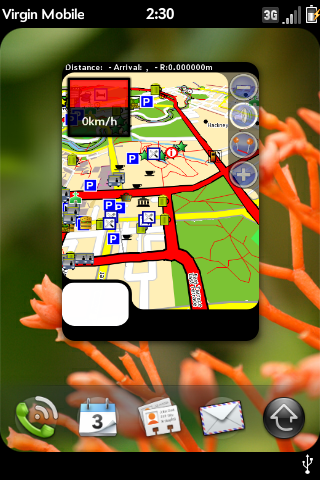 (voici la dernière position GPS enregistrée qui est utilisée pour choisir la carte de départ).
(voici la dernière position GPS enregistrée qui est utilisée pour choisir la carte de départ).
Appuyez votre doigt sur l'écran et "pousser" la carte pour obtenir l'emplacement désiré (où vous êtes maintenant ou où vous voulez aller) à droite dans le centre de l'écran (si vous voulez zoomer sur un endroit, alors utilisez le bouton + ). Touchez l'écran et vous obtiendrez le menu principal montré ci-dessous.
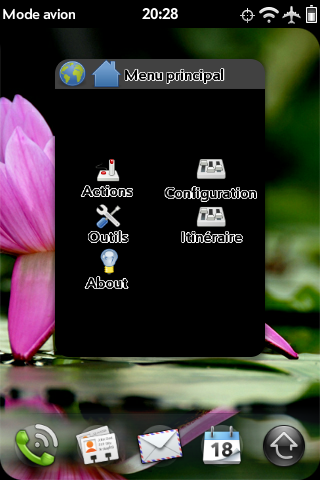 Comme nous voulons aller quelque part, touchez l'icône "Actions".
Comme nous voulons aller quelque part, touchez l'icône "Actions".
Maintenant vous avez à choisir un endroit/emplacement au centre de l'écran de la carte, l'emplacement de la voiture (pas correct ici puisque le GPS n'est pas verrouillé dessus), l'emplacement venant d'un signet enregistré, ou la recherche d'un endroit dans votre carte OSM (OpenSreetMap) ou d'autres carte que vous avez déjà chargé dans votre Palm Pré dans le répertoire à /media/NavitMaps/. Choisissez la ville et nous obtiendrons cet écran.
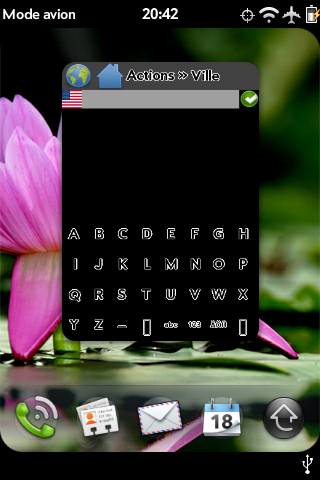 Sauf si vous habitez actuellement aux Etats-Unis, vous pouvez maintenant entrer le nom d'une ville. Si ce n'est pas le cas, alors tapez sur le drapeau américain et vous devriez obtenir cet écran.
Sauf si vous habitez actuellement aux Etats-Unis, vous pouvez maintenant entrer le nom d'une ville. Si ce n'est pas le cas, alors tapez sur le drapeau américain et vous devriez obtenir cet écran.
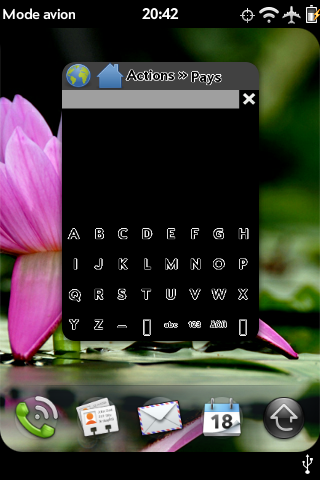 Maintenant tapez le nom de votre pays, par exemple Au vous donnera à choisir parmi deux pays au moins. Sélectionnez en une et vous pourrez alors entrer le nom d'une ville, la rue et enfin la maison. Très souvent, cela ne fonctionne pas trop bien parce que la numérotation de la rue de la maison n'est pas disponible. Dans ce cas, suivez les instructions ci-dessous sur la façon de planifier un itinéraire.
Maintenant tapez le nom de votre pays, par exemple Au vous donnera à choisir parmi deux pays au moins. Sélectionnez en une et vous pourrez alors entrer le nom d'une ville, la rue et enfin la maison. Très souvent, cela ne fonctionne pas trop bien parce que la numérotation de la rue de la maison n'est pas disponible. Dans ce cas, suivez les instructions ci-dessous sur la façon de planifier un itinéraire.
Vous trouverez sur cette page de la FAQ, quelques éléments concernant la recherche : http://wiki.navit-project.org/index.php/OpenStreetMaps#Search_for_my_town_works.2C_but_I_can.27t_find_my_street
OK,j'ai dit à NAVIT que je souhaite aller à ma nouvelle destination et maintenant il est prêt à y aller.
Il montre le chemin à suivre sous la forme d'une GROSSE LIGNE BLEUE ainsi que les indications vocales pour donner les directions. Si vous voulez lire les directions, choisissez Route puis Description. La voix de ces instructions de directions tout au long de la route. Maintenant, Rod Whitby peut deviner où je vis.
Choisissez Menu principal (icone de la maison en haut à gauche), et ensuite choisissez l'icône Configuration et vous verrez celà
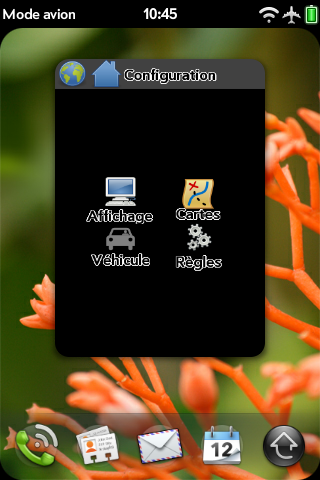 Maintenant choisissez l'icone Véhicule et vous verrez ensuite ceci
Maintenant choisissez l'icone Véhicule et vous verrez ensuite ceci
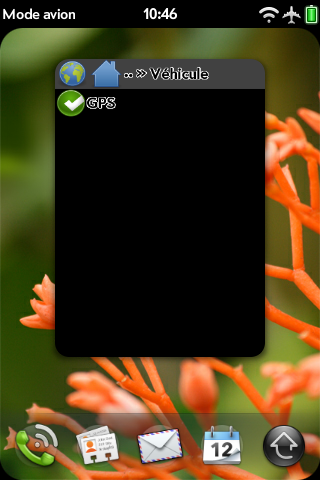 Maintenant sélectionnez l'option GPS et vous verrez votre dernier choix (Véhicule) qui sera défini ici avec comme choix par défaut pour une automobile.
Maintenant sélectionnez l'option GPS et vous verrez votre dernier choix (Véhicule) qui sera défini ici avec comme choix par défaut pour une automobile.
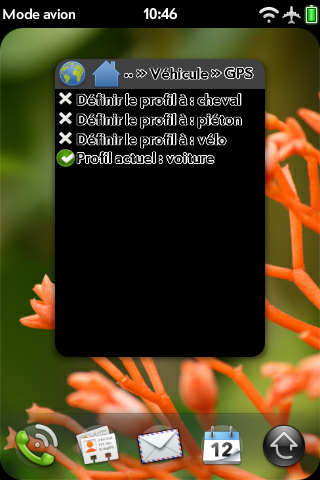 Appuyez une fois sur la ligne "Définir le profil à : piéton" (par exemple). Note : si vous n'arrivez pas à changer de profil, alors passez par Menu principal (icone Maison), configuration -> Cartes -> cochez binfile et Route et revenez à la liste des profils.
Appuyez une fois sur la ligne "Définir le profil à : piéton" (par exemple). Note : si vous n'arrivez pas à changer de profil, alors passez par Menu principal (icone Maison), configuration -> Cartes -> cochez binfile et Route et revenez à la liste des profils.
Ensuite en haut de l'écran, appuyez sur le texte "Véhicule". Celà vous renverra alors à l'écran GPS. Maintenant si vous sélectionnez GPS de nouveau, vous aurez cet écran qui vous confirmera que vous êtes maintenant un piéton.
Si vous voulez très peu de POI (Point d'Intérêt), l'option la plus simple est passer par Menu principal (icone Maison), Configuration -> Affichage -> Thème -> cochez T@H (en anglais MainMenu>>Settings>>Display>>Layout>>T@H )
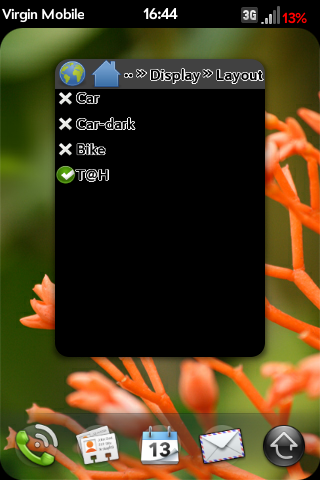
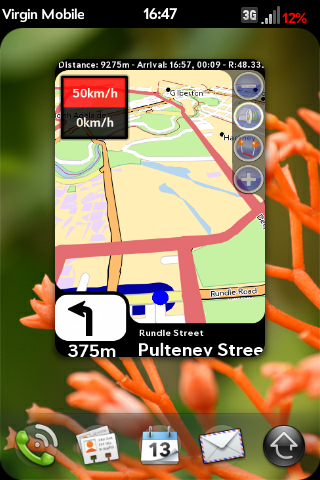 Retournez à la carte et vous ne verrez plus guère de POI (Point d'Intérêt).
Retournez à la carte et vous ne verrez plus guère de POI (Point d'Intérêt).
Des notes utiles de vreihen du 18 et 26 mai 2010 suivront maintenant,
Sur les problèmes de mise en route par exemple Pourquoi la couche cartographique de la carte ne se charge pas ?
Lorsque Navit démarre pour la première fois, il utilise le pôle nord comme position initiale (si je me souviens bien) et jusqu'à ce qu'il obtienne une mise à jour de la position initiale par GPS. Votre problème de couche cartographique de la carte peut être provenir du fait que le point GPS est encore au pôle nord, ou peut-être en dehors de la carte que vous avez installé. Si vous tapez sur le centre de l'écran et tapez sur ensuite l'icône "Actions", vous devez trouver une icône avec une voiture et une icône avec un globe terrestre. L'icône de la voiture est votre position actuelle, et devrait contenir une latitude et longitude non nulle si votre GPS fonctionne bien et a réussi à déterminer une position (grâce aux satellites). Vérifiez que ces coordonnées sont celles où vous vous trouvez avant de vous prendre la tête dans sur les cartes comme cause de vos ennuis suite à une couche cartographique manquante.
Les panneaux d'information en bas de l'écran ne sont renseignés que lorsque Navit se déplace entre deux points. Autrement, ils devraient être vide.
Si tout celà échoue ou si toutes ces informations ne permettent pas de résoudre votre problème avec les cartes, alors vous pouvez télécharger le fichier planet.bin qui contient les données cartographiques de l'ensemble de la planète si vous avez 3,5 Go d'espace libre sur votre disque/partition USB de votre téléphone. Cette solution vous permettra d'écarter le fichier de la carte comme étant la cause de votre problème .....
Comment être sur que mon ordiphone Palm reçoit bien les signaux GPS
Dans l'ordre :
1) Dans l'application "Services de positionnement" de webOS (3eme page), vérifiez que l'option "Positionnement automatique" est bien à OUI.
2) Lancez Navit, allez dans le menu principal (icone maison) ou tapez sur le centre de l'écran avec la carte.
3) Tapez ensuite sur l'icône "Actions", vous devez trouver une icône avec une voiture et une icône avec un globe terrestre. L'icône de la voiture est votre position actuelle, et devrait contenir une latitude et longitude non nulle si votre GPS fonctionne bien et a réussi à déterminer une position (grâce aux satellites). Vérifiez que ces coordonnées sont celles où vous vous trouvez avant de vous prendre la tête dans sur les cartes comme cause de vos ennuis suite à une couche cartographique manquante.
4) Si à l'étape 3 ci-dessus vous avez 0°0'0" N et 0°0'0" E sous l'icone de la voiture, alors allez dehors dans un endroit dégagé (et si possible en hauteur) et utilisez l'application GPS Wrestler (1,99 USD) pour forcer la récupération des signaux des satellites GPS afin de récupérer vos coordonnées géographiques.
5) Ensuite avec le logiciel GPS Dashboard (version Free ou Lite), vérifiez que vos coordonnées GPS sont correctes et revenez à l'étape 3.
Plus d'informations en français sur ce post Accroche GPS ou en anglais Palm Pre and GPS (Additional GPS modes: Autonomous, Assisted, and Cached) Palm Pre and GPS (Additional GPS modes: Autonomous, Assisted, and Cached)
Pour ces problèmes, veuillez consulter la page web : http://wiki.navit-project.org/index.php/OpenStreetMaps#Problems_with_OSM_and_navit_or_navigation_in_general
Comment faire pour planifier un itinéraire
OPTION 1 avec GPS
1) Faites défiler la carte jusqu'à ce que vous pouviez voir l'emplacement où vous voulez aller en voiture.
2) Faites un zoom très serré sur l'écran, si nécessaire. Et tapez sur l'emplacement de votre destination sur la carte.
3) Lorsque Navit ouvre le menu principal, appuyez sur l'icône "Actions".
4) L'icône de la voiture doit indiquer votre latitude/longitude actuelle. (Juste pour information)
5) L'icône du globe terrestre devrait montrer la latitude et longitude de la destination que vous avez tapé sur la carte.
6) Tappez sur l'icône du globe terrestre.
7) Dans le menu qui apparaît, sélectionnez soit un signet à cette position (recommandé) ou naviguer jusqu'à cet endroit.
8) Si vous avez choisi de le mettre en signet, appuyez sur l'icone "Actions" puis "Favoris", puis cliquez sur votre favori. Sélectionnez naviguer jusqu'à cet endroit.
9) En fonction de la distance jusq'au point où vous lui avez demandé d'aller, Navit devrait faire apparaître le sens de la marche d'abord et vous parler dans les 5-10 secondes.
Les données des cartes OSM ne semblent pas contenir la notion d'Etat, si la navigation par recherche dans cet ordre Etat/ville/rue est difficile et voire impossible. Alors la navigation par signet sur la carte est la seule option pour le moment .....
OPTION 2 Sans besoin d'un GPS
La carte que vous voyez est centrée sur votre dernière position GPS/position choisie. Maintenant, vous souhaitez planifier un itinéraire vers un autre lieu QUI N'EST PAS sur votre carte actuelle, de cette manière le GPS ne peut pas fonctionner. Vous n'obtiendrez pas une carte sur l'écran pour cet endroit jusqu'à la fin de cette configuration.
1) Retirez toutes les cartes sauf celles qui contiennent les endroits où vous prévoyez d'y aller plus tard. (Si vous comprenez parfaitement comment les cartes fonctionne dans NAVIT, cette étape n'est pas nécessaire bien sûr, mais pour les débutants cela rend les choses plus simples à diagnostiquer si vous avez des problèmes lors de la réalisation de ces étapes.)
2) Ouvrez le fichier bookmarks.txt ===== Pour passer en édition, passez en mode USB, ouvrez le fichier R:\appdata\org.webosinternals.navit\bookmark.txt avec n'importe quel éditeur de texte de votre choix (remplacer ici R: par la lettre de votre lecteur correspondant au Palm Pre)
3) Ajoutez une nouvelle ligne
mg: longitude latitude type=bookmark label="Location 1"
Le format est du type longitude et latitude, celles-ci sont en coordonnées au format DD.ddd. Par exemple, le stade d'Honolulu a comme coordonées -157.829 21.295, notez la nécessité d'ajouter "-" pour la longitude Ouest(W) et "-" pour la latitude Sud (S). DD.ddd peut avoir plus de "d's" ??? ajoutés.
4) Enregistrez le fichier bookmarks.txt
5) Lancez navit et naviguez via les favoris jusqu'à l'"Emplacement 1" ("Location 1").
6) Si vous voulez aller d'un endroit à un autre, ajoutez juste plusieurs signets, je vous suggère de les disposer dans un nouveau dossier appelé "Mon voyage ("My Trip").
Modification de la position de départ
Vous pouvez changer la position de départ de Navit, et surtout si vous utilisez Navit sans GPS. Vous pouvez obtenir vos coordonnées ici: http://itouchmap.com/latlong.html
Vous pouvez changer la position de départ dans le fichier navit.xml, avec ce type de paramétrage:
<navit gui="..." graphics="..." center="4808 N 1134 E" zoom="128" >
La latitude et la longitude sont écrites comme un multiple de 100, c'est à dire que vous ne verrez pas de virgule. Par exemple, au lieu de 48,08, entrez 4808.
Ainsi vous voulez pas des Miles et non des km?
NAVIT a ce lien sur ce sujet http://trac.navit-project.org/ticket/12
Apres 3 ans d'attente "Oui, vous pouvez". Vous devriez avoir les unités de mesures en miles et pieds(feet), désolé le support des yards britanniques (UK) n'est pas fourni.
Si vous voulez utiliser l'unité de mesure imperial, ajoutez simplement imperial="1" dans le tag/marqueur navit, par exemple :
<navit ... imperial="1" ... >
C'est dans le fichier texte navit.xml vers la ligne 36. Ce fichier est dans le répertoire \appdata\org.webosinternals.navit , vous pouvez faire celà avec votre appareil en mode clé USB via un éditeur de texte.